Berikut ialah panduan penuh tentang cara membetulkannya Kod Ralat Stim E8 pada PC Windows. Walaupun Steam terkenal dengan pengalaman tanpa kerumitan, ia tidak sepenuhnya bebas ralat. Satu contoh sedemikian ialah di mana sesetengah pengguna telah melaporkan menemui kod ralat E8 semasa log masuk ke pelancar dan semasa melancarkan permainan. Ini biasanya disebabkan oleh sambungan rangkaian yang buruk, antivirus atau sekatan firewall, dsb. Dalam artikel ini, kami akan membincangkan sebab dan penyelesaiannya secara terperinci untuk menyelesaikan ralat ini.

Betulkan Kod Ralat Steam E8 pada PC Windows
Jika Kod Ralat Steam E8 terus muncul pada PC Windows, laksanakan penyelesaian yang dinyatakan di bawah:
- Semak sambungan Internet
- Tukar Kata Laluan Steam
- Tukar medan Sasaran dalam pintasan Steam
- Jalankan Steam sebagai pentadbir
- Sahkan integriti fail permainan
- Benarkan Strim melalui tembok api
- Padamkan Muat Turun Steam dan cache pelayar web
- Lumpuhkan sambungan VPN dan proksi
- Pasang semula Steam
Mari kita mulakan ini.
1] Semak sambungan Internet
Pelanggan wap juga boleh gagal untuk menyambung ke pelayan apabila ia mengalami sambungan Internet yang teruk dan akan menunjukkan kod ralat E8. Oleh itu, adalah dinasihatkan untuk menyemak lebar jalur Internet menggunakan mana-mana penguji percuma , dan kemudian ambil langkah yang perlu seperti memulakan semula PC dan penghala. Walau bagaimanapun, jika memulakan semula PC dan penghala tidak berkesan, jalankan penyelesai masalah penyesuai rangkaian dan begini caranya:
- Tekan kekunci Windows + I untuk membuka tetapan .
- Tatal ke bawah dan klik pada Selesaikan masalah > Penyelesai Masalah Lain .
- Klik pada Lari di sebelah Penyesuai Rangkaian dan ikut arahan pada skrin.
Sekarang, lancarkan Steam dan lihat sama ada kod ralat E8 masih menghentikan aplikasinya atau tidak.
2] Tukar Kata Laluan Steam
Menukar Kata Laluan Steam anda mungkin tidak kelihatan seperti penyelesaian yang tepat, tetapi apa yang dilakukan oleh perubahan kelayakan ialah ia mengubah tetapan log masuk anda dan menyelesaikan masalah. Marilah kita melakukan perkara yang sama dalam kes kita juga. Ikuti langkah yang dinyatakan di bawah untuk melakukan perkara yang sama.
- Pergi ke Stim.
- Apabila pada skrin log masuk, klik pada Tidak boleh log masuk.
- Klik pada Saya terlupa nama atau kata laluan akaun Steam saya.
- Ikut arahan pada skrin untuk menukar kata laluan Steam.
Selepas menukar kata laluan, log masuk ke akaun anda dan mudah-mudahan, isu anda akan diselesaikan.
3] Tukar medan Sasaran dalam pintasan Steam
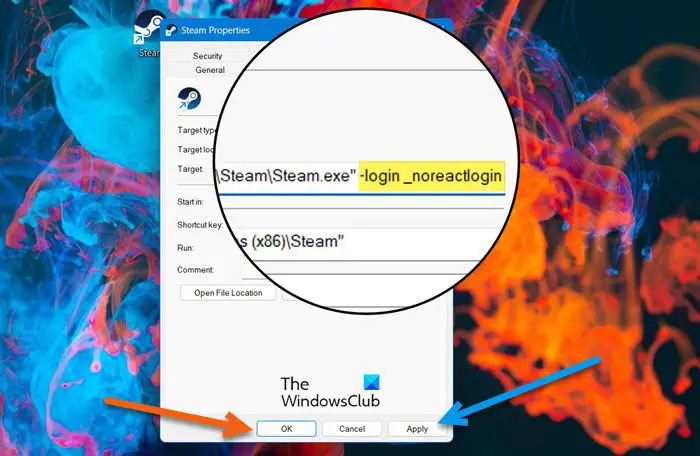
Seterusnya, kami akan menukar medan Sasaran dalam pintasan Steam untuk menyelesaikan masalah log masuk. Untuk melakukan perkara yang sama, ikuti langkah yang dinyatakan di bawah.
- Klik kanan pada Pelanggan Steam.
- Klik pada Properties.
- Pergi ke Keserasian tab dan kemudian tambah -log masuk -noreactlogin ke alamat dalam medan Sasaran (semak tangkapan skrin untuk mengetahui lebih lanjut).
- Klik pada Mohon > Ok.
Selepas menukar medan Sasaran, lancarkan Steam dan log masuk.
4] Jalankan Steam sebagai pentadbir
Menjalankan Steam sebagai pentadbir mesti dianggap sebagai salah satu penyelesaian yang perlu dilakukan sekiranya berlaku kod ralat E8. Klik kanan pada ikonnya dan pilih Jalankan sebagai pentadbir dan lihat sama ada ia membantu dalam apa jua cara.
5] Sahkan integriti fail permainan
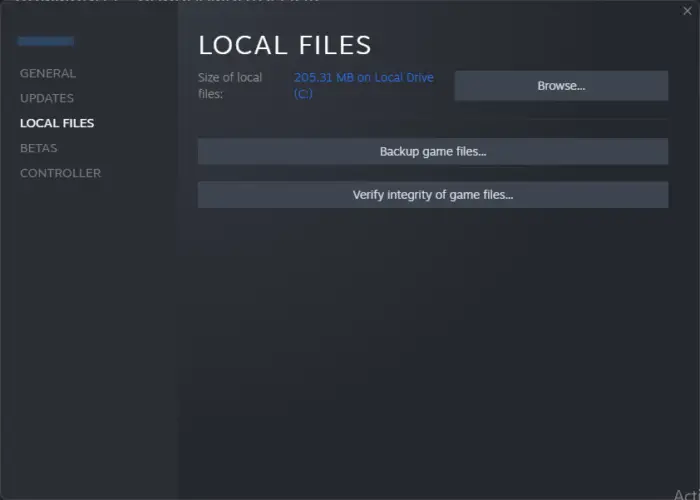
Ramai pengguna mengadu tentang melihat ralat dalam permainan tertentu, dan ini biasanya disebabkan oleh kesalahan fail permainan. Kami akan menggantikannya dengan yang baru melalui Ciri integriti pengesahan wap , dan ikuti langkah yang ditetapkan di bawah untuk melakukan perkara yang sama:
- Mula-mula, buka aplikasi Steam dan pergi ke PERPUSTAKAAN.
- Daripada senarai permainan yang anda pasang, klik kanan pada permainan yang bermasalah dan pilih Hartanah pilihan daripada menu konteks.
- Sekarang, pergi ke tab Fail Tempatan dan tekan butang Sahkan integriti fail permainan butang untuk mula mengesahkan dan membaiki fail permainan buruk.
Jika kod ralat E8 terus berterusan, teruskan ke penyelesaian seterusnya.
6] Benarkan Steam melalui Firewall
Salah satu trend yang diketahui dalam kalangan komuniti permainan ialah sentiasa lumpuhkan tembok api atau perisian antivirus buat sementara waktu sekiranya berlaku kod ralat sedemikian. Ini kerana antivirus dan tembok api diketahui menyebabkan masalah dalam pelancaran atau kerja pelbagai permainan dan Steam.
Walau bagaimanapun, perlu diingat bahawa ini adalah langkah yang berisiko, kami mengesyorkan menambah permainan melalui tembok api jika kod ralat muncul dalam permainan tertentu, dan berikut ialah cara untuk berbuat demikian:
- Buka Keselamatan Windows aplikasi dan klik pada Firewall & perlindungan rangkaian pilihan.
- Sekarang, ketik pada Benarkan apl melalui tembok api pilihan .
- Tekan ke Tukar tetapan butang, pergi ke senarai apl dan ciri yang dibenarkan, dan cari permainan.
- Jika permainan tidak disenaraikan, klik pada Benarkan apl lain > Semak imbas dan kemudian tambah secara manual boleh laku utama permainan. Mereka biasanya disimpan di C:\Program Files (x86)\Steam\steamapps\common .
- Seterusnya, tandakan kotak pilihan yang dikaitkan dengan permainan dan dayakan kedua-dua kotak semak rangkaian Awam dan Persendirian.
7] Padam Muat Turun Steam dan cache pelayar web
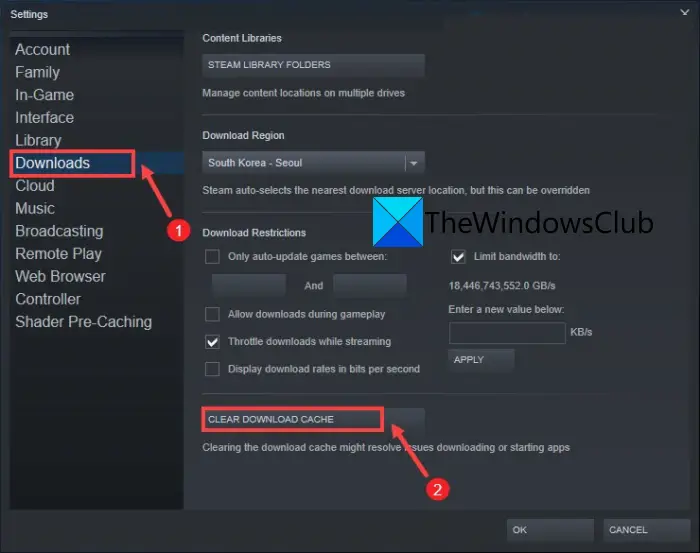
Ada kemungkinan bahawa muat turun Steam serta cache penyemak imbas web boleh rosak, jadi padamkan muat turun dan cache penyemak imbas web dan semak sama ada ini menyelesaikan masalah.
Berikut adalah langkah-langkah untuk padamkan cache Muat Turun Steam :
- Lancarkan klien Steam.
- Buka tetapan dan pilih Muat turun dari sebelah kiri.
- Klik pada KOSONGKAN CACHE MUAT TURUN butang.
- Klik OK dalam kotak pengesahan.
- Mulakan semula Steam dan log masuk ke Steam sekali lagi.
Untuk cache Penyemak Imbas WEB:
- Buka Stim.
- Pergi ke Steam > Tetapan.
- Klik pada tab Pelayar Web dan kemudian hidupkan PADAMKAN DATA PENIMBAS WEB.
Jika terdapat pilihan untuk memadamkan kuki, klik pada itu juga. Akhir sekali, mulakan semula aplikasi klien Steam dan cuba akses kandungannya. Mudah-mudahan, kod ralat ini tidak akan menyusahkan anda lagi.
8] Lumpuhkan sambungan VPN dan proksi
Ralat pelayan boleh berlaku jika disambungkan ke pelayan VPN/Proksi kerana ia menyembunyikan alamat IP dengan mengubah laluan trafik Internet melalui pelayan jauh yang melibatkan ralat. Jadi, jika anda disambungkan ke mana-mana VPN, lumpuhkannya, sekiranya, anda disambungkan ke Proksi, berikut ialah cara kami boleh melumpuhkannya:
cara membuka bar permainan
- Tekan Win + I untuk melancarkan tetapan .
- Navigasi ke Rangkaian & Internet > Proksi .
- Di sini, matikan pilihan Kesan tetapan secara automatik.
- Klik pada Sediakan pilihan hadir di sebelah Gunakan pelayan proksi dan matikan pilihan Gunakan pelayan proksi.
Setelah proses selesai, lihat sama ada Steam kembali ke keadaan sebelumnya atau tidak.
9] Pasang semula Steam
Jika tiada penyelesaian yang dinyatakan di atas membantu, pertimbangkan untuk memasang semula klien Steam. Terdapat keadaan di mana terdapat beberapa rasuah dengan pemasangan; oleh itu, nyahpasang Steam sepenuhnya dan kemudian pasang salinan bersih. Walau bagaimanapun, sebelum melakukan perkara yang sama, jangan lupa untuk membuat sandaran folder permainan dan data penting lain.
Kepada nyahpasang Steam daripada PC anda:
- Klik Win+I untuk membuka Tetapan dan pergi ke Apl > Apl yang dipasang atau Apl & Ciri.
- Sekarang, pilih Steam dan klik pada butang menu tiga titik.
- Selepas itu, klik pada pilihan Nyahpasang dan ikut arahan pada skrin untuk menyelesaikan proses tersebut.
Selepas proses selesai, pergi ke store.steampowered.com dan muat turun versi terkini Steam dan kemudian pasang aplikasi dengan menjalankan pemasang.
Baca: Tidak boleh log masuk ke Steam dengan kata laluan yang betul
Apakah kod Kegagalan 8 Steam?
Salah satu sebab di sebalik kemunculan umum kod ralat Steam 8 ialah apabila fail yang dikaitkan dengan pelancar rosak atau hilang atau terdapat gangguan daripada firewall dan perisian antivirus. Walau bagaimanapun, ini adalah tugas yang boleh diperbaiki yang hanya memerlukan kami menggantikan fail dan melumpuhkan tugas yang mengganggu.
Baca: Cara memasang berbilang contoh Permainan dalam Steam
Bagaimanakah saya menjalankan pembaikan Steam?
Menjalankan pembaikan Steam agak mudah. Kami akan menggunakan arahan PowerShell untuk melakukan perkara yang sama. Jadi, buka PowerShell dengan keistimewaan pentadbiran. Klik pada Ya apabila gesaan UAC muncul. Sekarang, laksanakan arahan berikut.
"C:\Program Files (x86)\Steam\bin\SteamService.exe”/repair
Ini akan memulakan proses pembaikan perkhidmatan Steam.
Baca juga: Permainan Steam tidak dilancarkan atau dibuka pada Windows .
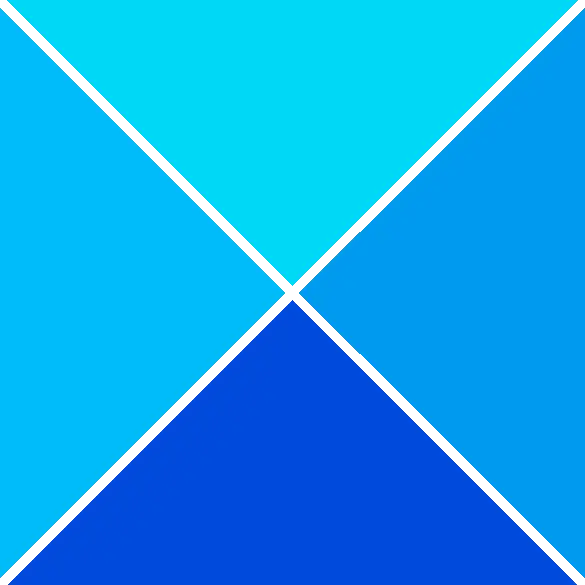


![Pemberitahuan Microsoft Planner Tidak Berfungsi [Tetap]](https://prankmike.com/img/outlook/18/microsoft-planner-notifications-not-working-fixed-1.jpg)











